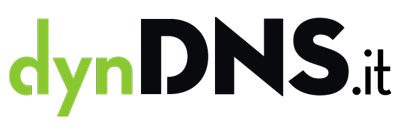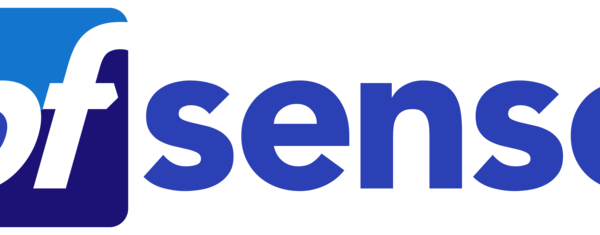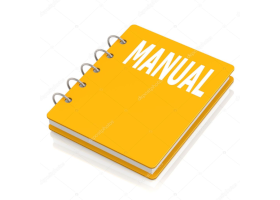OpenWRT e dynDNS.it
In questo articolo tecnico vediamo come configurare il DDNS su un router con openWRT, utilizzando il servizio offerto da dyndns.it. Il tutto in 3 semplici passi.
La configurazione qui evidenziata si riferisce alla versione ‘standard’ di openWRT. Se la versione è stata personalizzata da un vendor, es. Teltonika, la configurazione potrebbe essere differente.
1. Creazione Hostname
Se non sei ancora registrato a dyndns.it devi creare un account e un host (indirizzo dinamico) per raggiungere il modem da remoto. Se hai già un host nativo dyndns.it, puoi saltare questo passo.
Usa il Wizard per creare il giusto tipo di host per il tuo modem Apri Wizard
2. Installazione package e configurazione
Il sistema operativo OpenWRT utilizza il package ddns-scripts per l’aggiornamento del DNS dinamico. Occorre quindi installare questo package nel dispositivo e quindi configurarlo.
Installazione ddns-scripts
opkg update opkg install ddns-scripts ddns-scripts
Configurazione openWRT
Per configurare il DNS dinamico occorre modificare il file /etc/config/ddns dove è contenuta la configurazione del servizio.
Quindi usando vi oppure nano è possibile impostare il file /etc/config/ddns con i seguenti valori per aggiornare l’host creato su dyndns.it
config service "dyndnsit"
option enabled "1"
option domain "YOUR_HOSTNAME"
option username "YOUR_USERNAME"
option password "YOUR_PASSWORD"
option interface "wan"
option ip_source "network"
option ip_network "wan"
option force_interval "24"
option force_unit "hours"
option check_interval "10"
option check_unit "minutes"
option update_url "http://update.dyndns.it/nic/update?hostname=[DOMAIN]&user=[USERNAME]&password=[PASSWORD]"
# Abilitare le seguenti opzioni se si è installato cacert.pem sul router
#. option use_https "1"
#. option cacert "/etc/ssl/certs/cacert.pem"
Nel file di configurazione occorre sostituire i valori di YOUR_HOSTNAME, YOUR_USERNAME, YOUR_PASSWORD con i propri.
Puoi vedere le credenziali del tuo host nella pagina Gestione
Nota per gli utenti registrati: al posto del nome utente e della password per accedere a dyndns.it, è possibile anche utilizzare il nome utente e la password definiti per il singolo host
Avvio dell’aggiornamento del DDNS
sh . /usr/lib/ddns/dynamic_dns_functions.sh start_daemon_for_all_ddns_sections "wan" exit
Notare il punto (.) all’inizio della seconda riga.
In ogni caso è possibile lanciare un singolo aggiornamento per test usando il comando
/usr/lib/ddns/dynamic_dns_updater.sh dyndnsit
3. Verifica dyndns
Possiamo testare il funzionamento della configurazione direttamente sul sito dyndns.it.
Infatti nel dettaglio dell’host è possibile visualizzare gli aggiornamenti che sono stati ricevuti dal dispositivo e verificare che l’IP inviato dal client sia proprio l’IP pubblico della connessione.
Prossimi Passi
A questo punto la configurazione del dynDNS è completata e il proprio nome host punterà in qualsiasi momento all’IP corrente della connessione.
Dopo questa configurazione è quindi possibile configurare il port forwarding sul modem come se si disponesse di un IP Statico ed utilizzare il nome host al posto dell’IP della connessione per accedere da remoto.